
Isi kandungan:
- Pengarang John Day [email protected].
- Public 2024-01-30 11:08.
- Diubah suai terakhir 2025-01-23 15:00.


Dalam tutorial ini kita akan menggunakan Arduino UNO, motor servo dan Visuino untuk memutar motor servo. Tonton video demonstrasi.
Langkah 1: Apa yang Anda Perlu


Semua modul adalah dari pembuatfabs. Mereka mempunyai modul kualiti terbaik yang bertahun-tahun menjelang persaingan, juga dengan harga berpatutan terbaik.
Arduino UNO
Wayar pelompat
Motor servo
Program Visuino: Muat turun Visuino
Langkah 2: Litar

Sambungkan pin Maduino UNO (gnd) ke wayar coklat motor Servo
Sambungkan pin Maduino UNO (5V) ke wayar merah motor Servo
Sambungkan Maduino UNO pin Digital (2) ke servo motor merah kuning
Langkah 3: Mulakan Visuino, dan Pilih Jenis Papan Arduino UNO
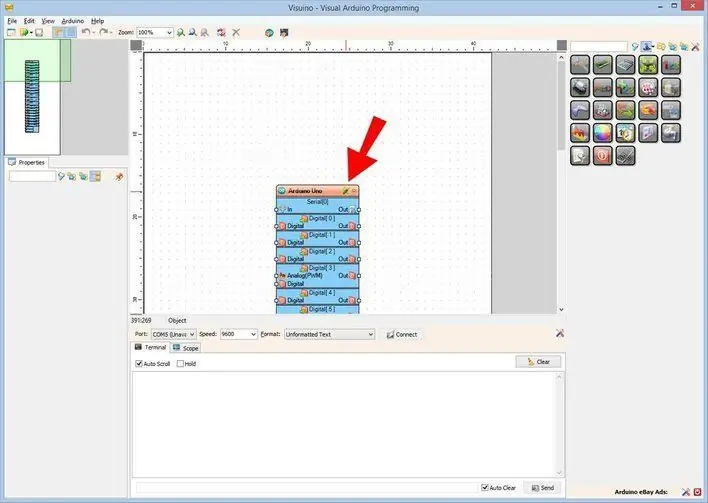
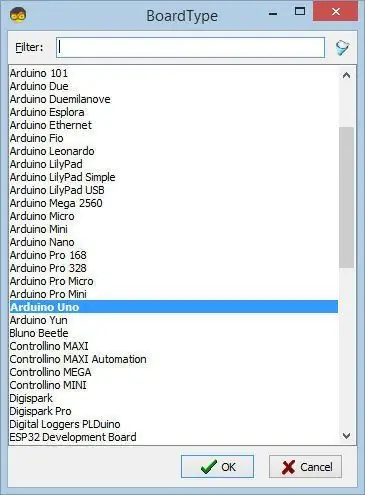
Untuk mula memprogram Arduino, anda perlu memasang Arduino IDE dari sini:
Perlu diketahui bahawa terdapat beberapa bug kritikal dalam Arduino IDE 1.6.6. Pastikan anda memasang 1.6.7 atau lebih tinggi, jika tidak, Instructable ini tidak akan berfungsi! Sekiranya anda belum selesai, ikuti langkah-langkah dalam Petunjuk ini untuk mengatur Arduino IDE untuk memprogram ESP 8266! Visuino: https://www.visuino.com juga perlu dipasang. Mulakan Visuino seperti yang ditunjukkan pada gambar pertama Klik pada butang "Tools" pada komponen Arduino (Gambar 1) di Visuino Ketika dialog muncul, pilih "Arduino UNO" seperti yang ditunjukkan pada Gambar 2
Langkah 4: Dalam Visuino Tambah Komponen
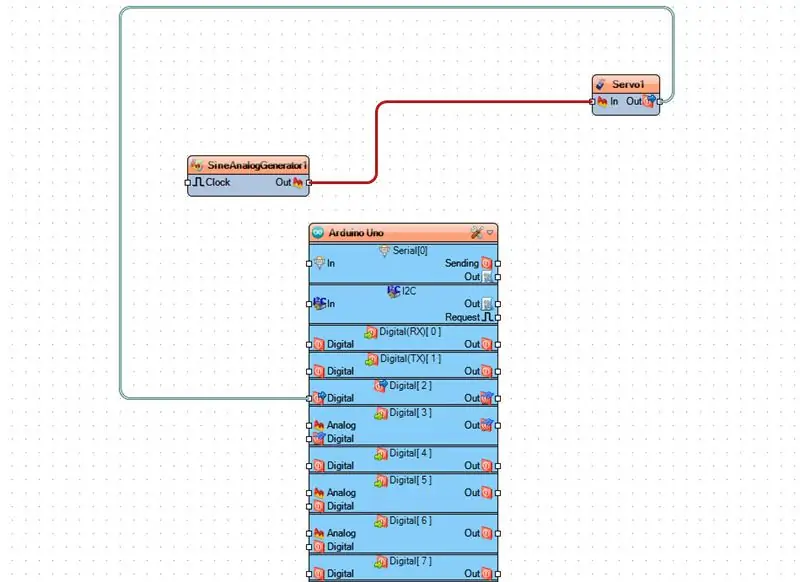
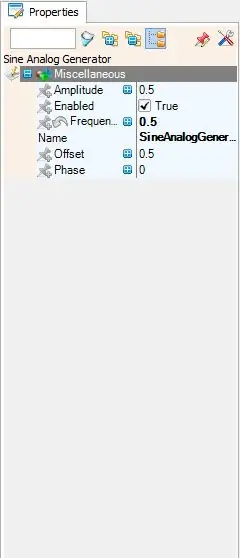
- Tambahkan komponen SineAnalogGenerator dan tetapkan frekuensi ke 0.5
- Tambah komponen Servo
Langkah 5: Di Visuino: Menghubungkan Komponen
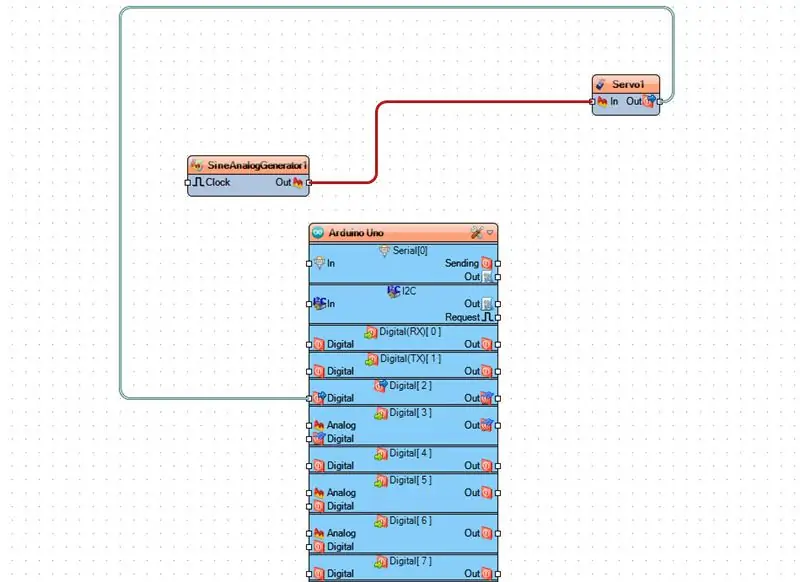
Sambungkan pin keluar digital Arduino [2] ke pin Servo1 [Keluar]
Sambungkan pin SineAnalogGenerator1 [keluar] ke pin Servo1 [In]
Langkah 6: Hasilkan, Susun, dan Muat Naik Kod Arduino
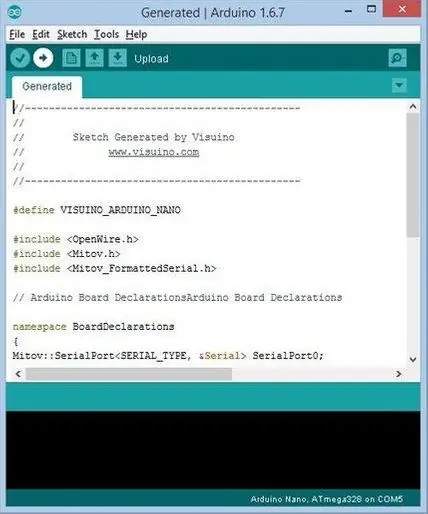
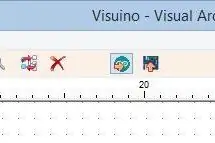
Di Visuino, Tekan F9 atau klik pada butang yang ditunjukkan pada Gambar 1 untuk menghasilkan kod Arduino, dan buka Arduino IDE
Di Arduino IDE, klik pada butang Upload, untuk menyusun dan memuat naik kod (Gambar 2)
Langkah 7: Main
Sekiranya anda menghidupkan modul Maduino UNO, motor servo akan mula berputar ke kanan dan kiri.
Tahniah! Anda telah menyelesaikan projek anda dengan Visuino. Juga dilampirkan adalah projek Visuino, yang saya buat untuk Instructable ini. Anda boleh memuat turun dan membukanya di Visuino:
Disyorkan:
Sambungkan Magicbit Anda ke Papan Perkara: 3 Langkah

Sambungkan Magicbit Anda ke Papan Perkara: Dalam projek ini kami akan menghantar data dari sensor yang dihubungkan ke magicbit yang dapat kami paparkan secara visual di papan perkara
Siri IoT ESP8266: 1- Sambungkan ke WIFI Router: 4 Langkah

Siri IoT ESP8266: 1- Sambungkan ke Penghala WIFI: Ini adalah bahagian 1 dari " Instructables " siri khusus untuk menerangkan bagaimana membuat projek Internet of Things menggunakan ESP8266 NodeMCU yang bertujuan membaca dan menghantar data ke laman web dan membuat tindakan menggunakan laman web yang sama.ESP8266 ESP
Sambungkan Arduino Uno Dengan Langkah ESP8266: 9

Sambungkan Arduino Uno dengan ESP8266: Selamat Datang! Anda akan membaca panduan langkah demi langkah mengenai cara berjaya menyambungkan Arduino Uno anda ke internet dengan ESP8266 (ESP-01). Ini juga Instructable pertama saya, jadi berhati-hati dengan saya! Mari saya mulakan dengan mengatakan bahawa ESP8266 adalah
Sambungkan dan Tetapkan Semula Penyelesaian Anda yang Terhubung Dengan Hologram Nova dan Ubidots: 9 Langkah

Sambungkan dan Tetapkan Semula Penyelesaian Anda yang Terhubung Dengan Hologram Nova dan Ubidots: Gunakan Hologram Nova anda untuk memperbaiki infrastruktur. Siapkan Hologram Nova menggunakan Raspberry Pi untuk mengirim data (suhu) ke Ubidots. Dalam panduan berikut, Ubidots akan menunjukkan cara menyiapkan Hologram Nova menggunakan Raspberry Pi dan mem
Sambungkan RevPi Core + RevPi DIO anda ke Ubidots: 8 Langkah

Sambungkan RevPi Core + RevPi DIO Anda ke Ubidots: Revolution Pi adalah PC perindustrian terbuka, modular, dan tahan lama berdasarkan Raspberry Pi yang telah ditetapkan semasa memenuhi standard EN61131-2. Dilengkapi dengan Modul Raspberry Pi Compute, pangkalan RevPi Core dapat dikembangkan dengan lancar dengan menggunakan
